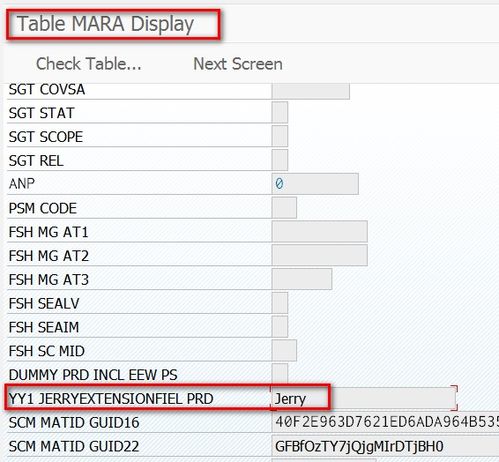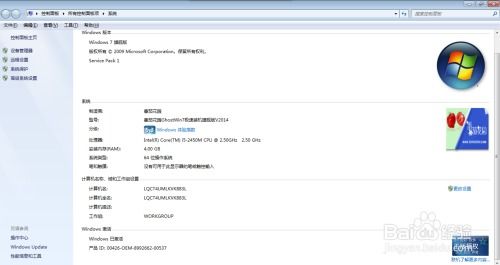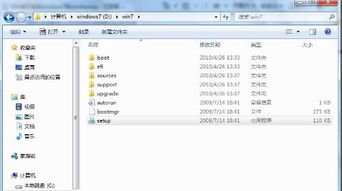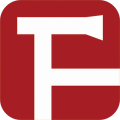windows7系统安装教程大白菜
时间:2024-11-14 来源:网络 人气:
Windows 7系统安装教程:大白菜装机工具轻松上手
一、准备工作
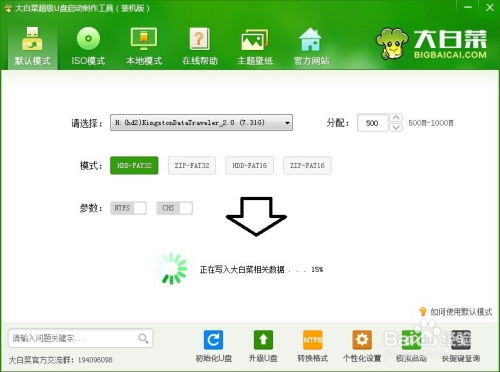
在开始安装Windows 7系统之前,请确保您已经完成了以下准备工作:
备份重要文件:在安装新系统之前,请将电脑中的重要文件备份到外部存储设备,如U盘、移动硬盘或云存储服务。
准备Windows 7安装盘或U盘:您需要一张Windows 7系统安装光盘或一个已包含系统镜像的U盘。
获取产品密钥:Windows 7系统需要产品密钥才能激活,请确保您已经获得了有效的产品密钥。
二、制作Windows 7启动U盘
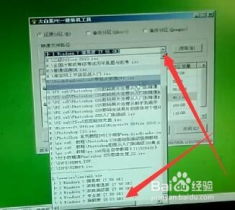
使用大白菜装机工具制作Windows 7启动U盘,具体步骤如下:
下载大白菜装机工具:访问大白菜官方网站,下载并安装大白菜装机工具。
插入U盘:将U盘插入电脑的USB接口。
打开大白菜装机工具:运行大白菜装机工具,选择“制作U盘启动盘”功能。
选择U盘:在弹出的窗口中选择您的U盘。
选择系统镜像:选择Windows 7系统镜像文件,点击“开始制作”按钮。
等待制作完成:大白菜装机工具会自动将系统镜像文件写入U盘,制作过程可能需要一段时间。
三、设置BIOS启动顺序
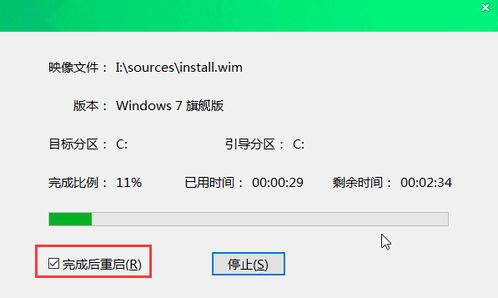
在安装Windows 7系统之前,需要设置BIOS启动顺序,确保电脑从U盘启动。具体步骤如下:
重启电脑:将U盘插入电脑,重启电脑。
进入BIOS设置:在开机时按下相应的键(如F2、F12、ESC等)进入BIOS设置界面。
选择启动顺序:在BIOS设置界面中,找到“Boot”选项,选择“Boot Device Priority”或类似选项。
设置U盘启动:将U盘移动到启动顺序列表的首位,保存设置并退出BIOS。
四、安装Windows 7系统

完成BIOS设置后,电脑将自动从U盘启动,进入Windows 7安装界面。以下是安装步骤:
选择语言、时间和键盘布局:在安装界面中选择您的语言、时间和键盘布局,点击“下一步”。
接受许可条款:阅读并接受Windows 7的许可条款,点击“我接受”。
选择安装类型:选择“自定义(高级)”安装类型,点击“下一步”。
选择磁盘分区:在磁盘分区界面,选择您要安装Windows 7的分区,点击“下一步”。
格式化分区:选择“格式化”选项,格式化所选分区,点击“下一步”。
开始安装:等待Windows 7系统安装完成,安装过程中可能需要重启电脑。
五、激活Windows 7系统
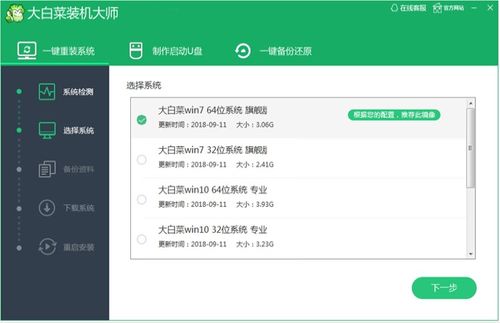
安装完成后,您需要激活Windows 7系统。以下是激活步骤:
打开“控制面板”:在桌面点击“开始”按钮,选择“控制面板”。
选择“系统和安全”:在控制面板中找到“系统和安全”选项,点击进入。
选择“系统”:在“系统和安全”中找到“系统”选项,点击进入。
激活Windows:在“系统”界面中,点击“激活Windows”按钮,按照提示输入产品密钥并激活系统。
通过以上步骤,您可以使用大白菜装机工具轻松安装Windows 7系统。在安装过程中,请注意备份重要文件,并按照提示操作。祝您安装顺利!
相关推荐
- sap sf系统,功能、优势与实施要点
- windows7系统提示激活怎么办,Windows 7系统提示激活怎么办?全面解析解决方法
- windows7进入系统桌面显示不出来,Windows 7系统桌面显示不出来的解决方法详解
- windows7系统版本号伪装,揭秘Windows 7系统版本号伪装技巧
- uefi 无法进入系统安装,UEFI模式下无法进入系统安装的常见原因及解决方法
- windows7系统怎么连蓝牙,Windows 7系统如何连接蓝牙设备?详细步骤解析
- windows7系统免签名关闭,Windows 7系统免签名关闭详解
- windows7加固系统安全,全方位防护策略解析
- windows7系统学到哪些知识,掌握必备技能与知识
- windows7系统装在多大硬盘,Windows 7系统硬盘容量选择指南
教程资讯
教程资讯排行